
1. Link tải xuống trực tiếp
LINK TẢI GG DRIVE: LINK TẢI 1 ![]()
LINK TẢI GG DRIVE: LINK TẢI 2![]()
LINK TẢI GG DRIVE: LINK DỰ PHÒNG ![]()
Tình trạng đơ hoặc mất nguồn khi sử dụng điện thoại Android là hiện tượng phổ biến do bộ nhớ của thiết bị bị quá tải. Để biết cách giải phóng dung lượng mà không cần xóa ứng dụng, hãy xem 9 Cách Giải Phóng Dung Lượng Trên Android Cực Hiệu Quả Dưới Đây.
Ngày thứ nhấtLợi ích của việc giải phóng dung lượng trên điện thoại của bạn
– Nếu bạn thường xuyên xóa bộ nhớ, điện thoại của bạn có nhiều không gian lưu trữ trên điện thoại mà không cần nâng cấp để tăng dung lượng bộ nhớ điện thoại.
– Giúp dọn dẹp bộ nhớ, điều này sẽ giúp thiết bị hoạt động trơn tru và tiết kiệm năng lượng khi thiết bị đang chạy.
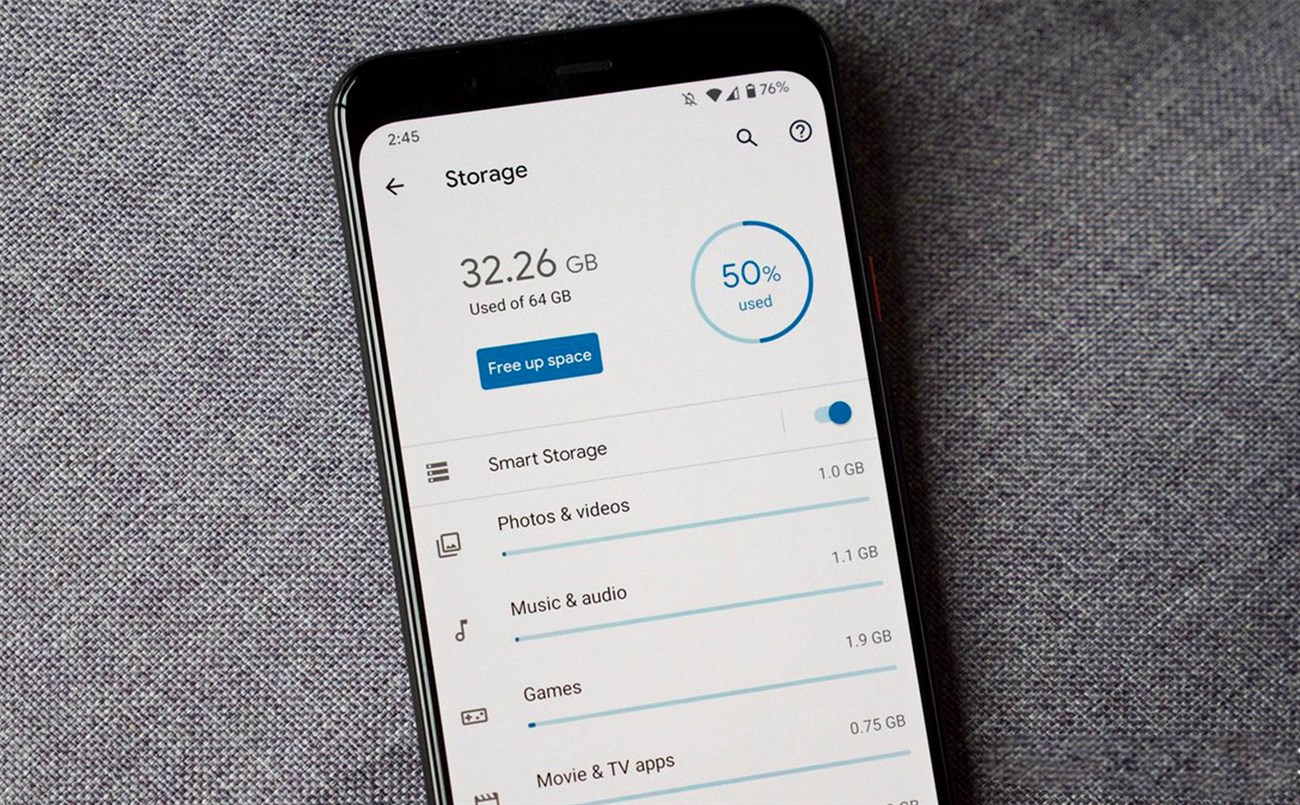
2xóa bộ nhớ cache
Bước 1: Đi tới cài đặt của thiết bị của bạn.
Bước 2: Nhấp vào nút Chọn Bộ nhớ trong > Chọn Dọn dẹp tệp. Mỗi điện thoại có các tùy chọn khác nhau như: dữ liệu bộ nhớ cache, dữ liệu đã lưu, tệp sạch, …
Sau đó, điện thoại sẽ tìm kiếm các ứng dụng rác, bộ nhớ đệm,… rồi hiển thị thông báo xác nhận xóa mọi thứ trong bộ nhớ đệm. Chọn Xác nhận để xóa.
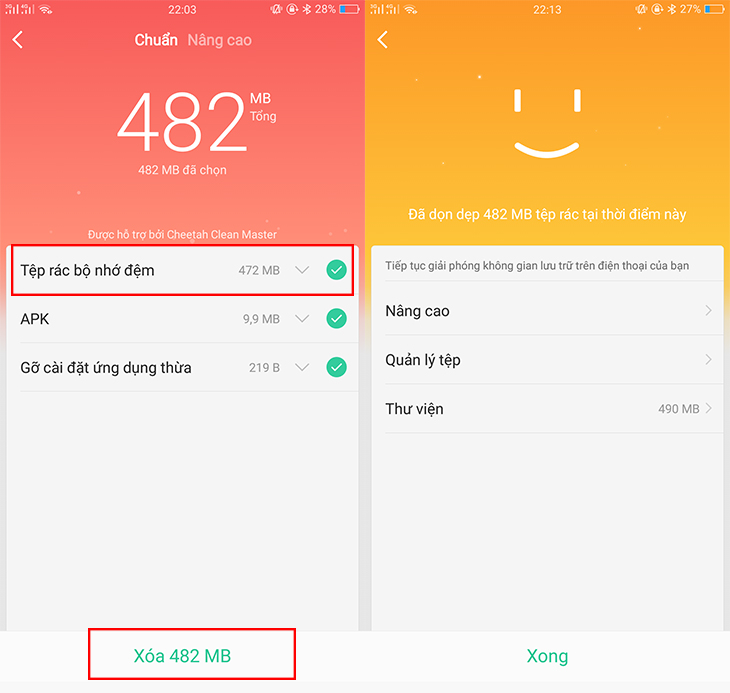
3Xóa dữ liệu trong tệp lưu trữ
Để xóa dữ liệu của các ứng dụng lưu trữ riêng lẻ, hãy làm như sau:
Bước 1: Đi tới Cài đặt của thiết bị của bạn> nhấn vào Ứng dụng. Chọn các ứng dụng chiếm nhiều dung lượng.
Bước 2: Nhấn nút xóa bộ nhớ cache. Nếu thiết bị của bạn đang chạy Android 6.0 Marshmallow trở lên, thì bạn cần nhấn vào Bộ nhớ. lựa chọn xóa bộ nhớ cache.
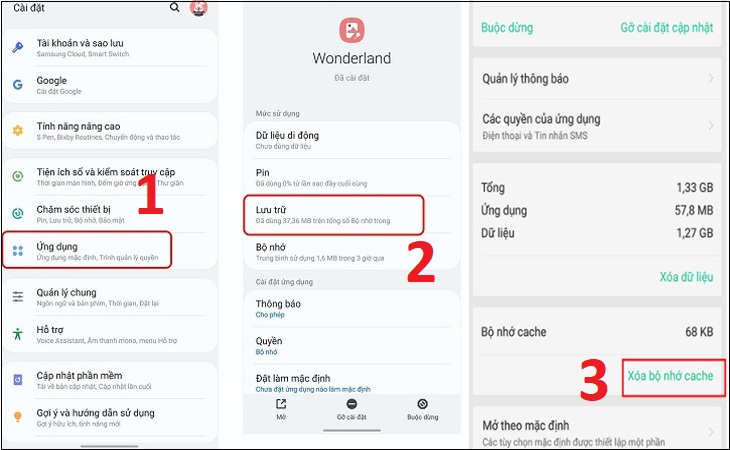
lần thứ 4Xóa lượng lớn dữ liệu không còn cần thiết
Đối với điện thoại Android, thư mục Tải xuống là nơi lưu tất cả các tệp đã tải xuống. Tuy nhiên, có rất nhiều dữ liệu, ngay cả khi nó đã được sử dụng nó vẫn nằm trong khu vực tải xuống mà không cần xóa nó. Về lâu dài, thư mục tải xuống sẽ Chiếm nhiều bộ nhớ trên thiết bị của bạn.
Vì vậy, nếu bạn có quá nhiều tập tin lớn được lưu trữ trên thiết bị của mình, bộ nhớ sẽ vô cùng lãng phí. Do đó, cần phải tìm và xóa nó ngay lập tức các tập tin không cần thiết Đi tới thư mục này để giải phóng một số dung lượng.
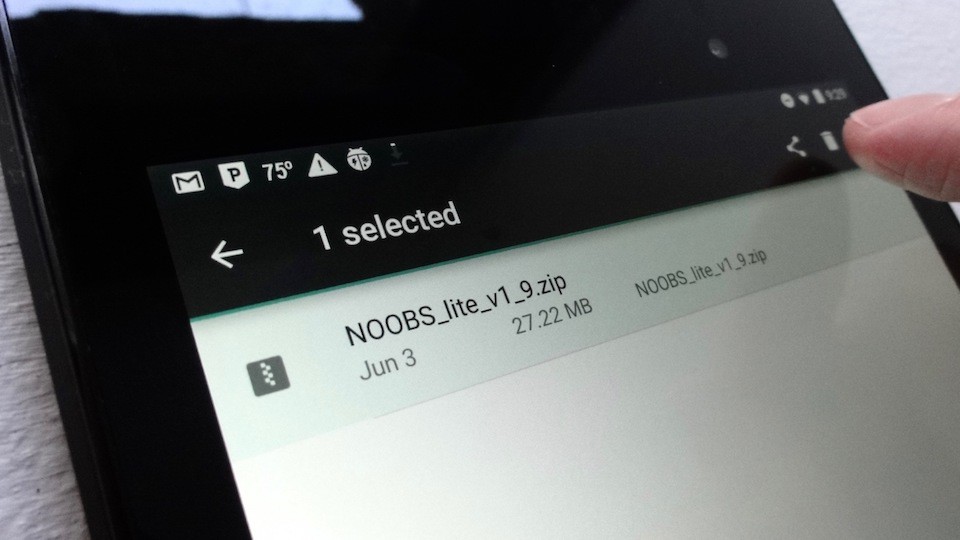
5Gỡ cài đặt các ứng dụng không sử dụng
Tuy nhiên, việc tải quá nhiều ứng dụng cho điện thoại để “tiện lợi” sẽ làm Nguyên nhân quá tải công suất của bộ nhớ máy, thậm chí đầy. Do đó, hãy chỉ để lại những ứng dụng cần thiết và thường xuyên sử dụng trên thiết bị của bạn.
Đồng thời, bạn nên Xóa các ứng dụng bạn không sử dụng hoặc không sử dụng để giải phóng dung lượng cho bộ nhớ thiết bị. Ngoài ra, với việc loại bỏ các ứng dụng không cần thiết, giao diện điện thoại trở nên rõ ràng và dễ sử dụng hơn, mang đến trải nghiệm tốt hơn mọi lúc.
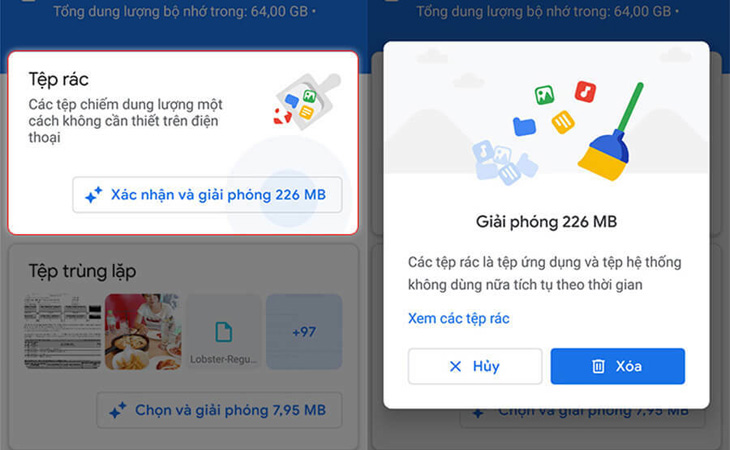
Ngày 6Sử dụng dịch vụ lưu trữ đám mây
Sử dụng các dịch vụ lưu trữ đám mây như: Google Drive, One Drive, Dropbox, … sẽ giúp bạn Giải phóng bộ nhớ trên điện thoại Điều này thật tuyệt, nó tiết kiệm rất nhiều dung lượng trên thiết bị của bạn và dữ liệu của bạn cũng được an toàn.
Theo đó, bạn chỉ cần Kích hoạt đồng bộ hóa dữ liệu Máy tính có tài khoản lưu trữ đám mây của bạn sẽ sao lưu tất cả dữ liệu, điều này sẽ giải phóng bộ nhớ và giúp máy tính hoạt động tốt hơn.

thứ 7Xóa dữ liệu bản đồ ngoại tuyến
Với chức năng Sử dụng bản đồ ngoại tuyến trên google maps vô cùng tiện dụng. Tuy nhiên, các bản đồ mà người dùng tải về sử dụng rất nhiều dung lượng bộ nhớ thiết bị. Do đó, bạn nên xóa dữ liệu này nếu không cần thiết.
Để xóa dữ liệu, bạn cần mở ứng dụng bản đồ Google > Chọn dịp tốt (ở góc trái màn hình)> chọn Khu vực ngoại tuyến > Chọn Dữ liệu bạn muốn xóa.
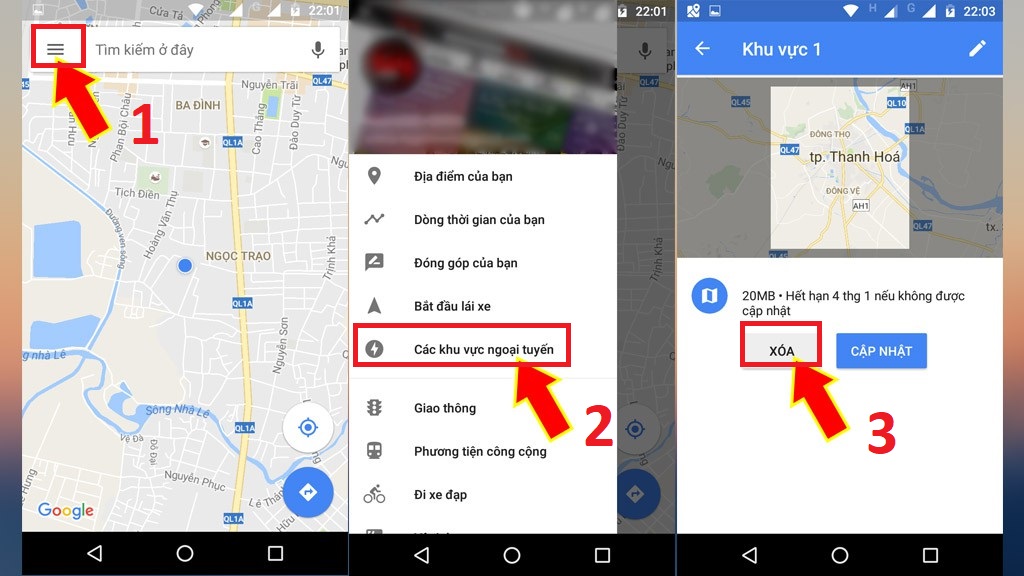
Thứ 8Sử dụng phiên bản nhẹ hơn của ứng dụng
Một số ứng dụng bạn thường sử dụng cho công việc nhưng đây là chiếm quá nhiều không gian của bộ nhớ máy. Do đó, bạn nên cố gắng sử dụng phiên bản thu nhỏ của các ứng dụng để giảm dung lượng sử dụng cho bộ nhớ thiết bị.
Hiện tại có rất nhiều nhiều ứng dụng có phiên bản thu nhỏ như Facebook, Google Maps, Tiktok, Twitter, Skype, YouTube, … bạn có thể tải về cho điện thoại di động của mình.
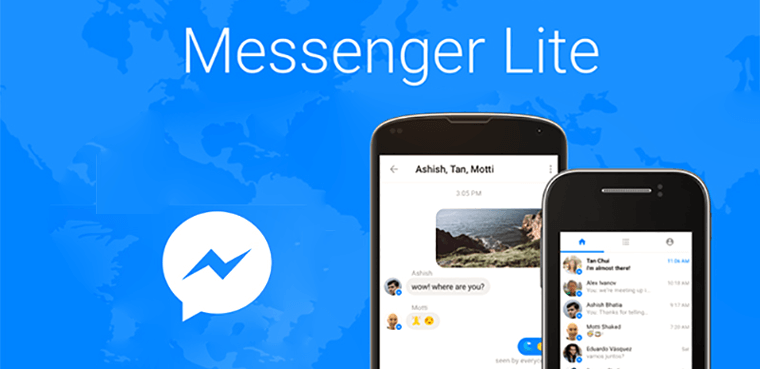
9Tắt tải xuống ứng dụng tự động
Hiện tại, các ứng dụng luôn được cập nhật và cải tiến, một số ứng dụng trò chuyện tự động tải xuống các tệp đa phương tiện qua điện thoại. Về lâu dài, các ứng dụng này sẽ ngốn khá nhiều lưu lượng trên điện thoại của bạn, vì vậy bạn sẽ cần đặt lại cài đặt để ngăn tải xuống tự động.
Ví dụ, ứng dụng messenger là ứng dụng thường tự động sao lưu dữ liệu đa phương tiện trên thiết bị. Vì vậy khi sử dụng bạn cần bấm vào hình đại diện > chọn Thái độ > Chọn Ảnh và phương tiện > Di chuyển cần gạt sang trái bằng nút Lưu khi quá trình ghi kết thúc.
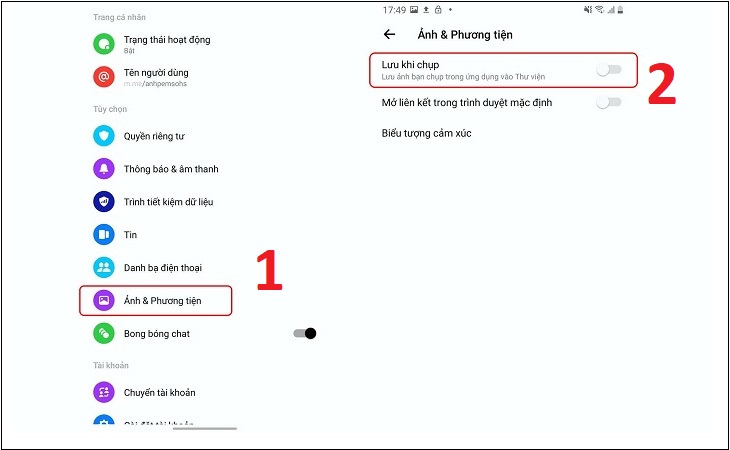
mườiDọn sạch thùng rác trong album ảnh
Nếu người dùng gỡ cài đặt hoặc xóa ứng dụng Các snapshot là không cần thiết nhưng trong hệ thống vẫn còn rất nhiều tập tin rác và theo thời gian dữ liệu này sẽ ngốn rất nhiều dung lượng ổ đĩa.
Để có thể giải quyết vấn đề này bằng cách dọn rác Sử dụng ứng dụng SD Main trong album ảnh. Ứng dụng này sẽ giúp bạn tìm và xóa các tập tin rác còn sót lại một cách dễ dàng.
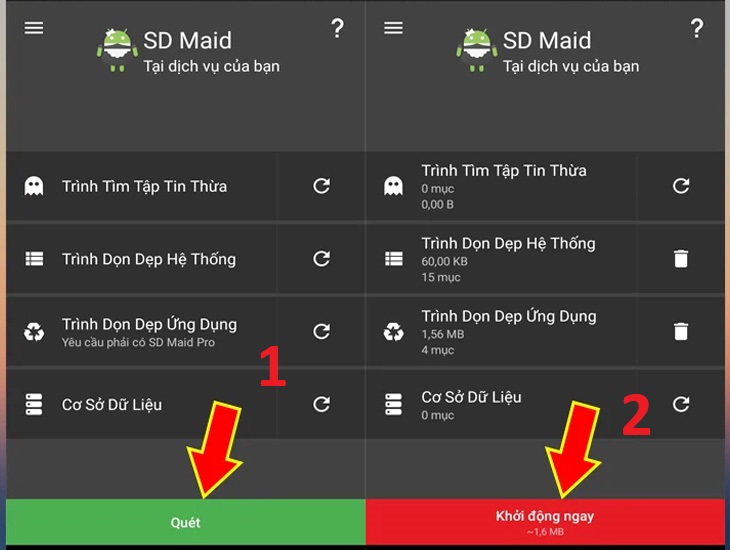
- Cần làm gì để điện thoại giảm tình trạng nóng, lag khi chơi game?
- 5 thủ thuật giúp điện thoại Android của bạn chơi mượt mà hơn
- Cách bật chế độ chơi game, chơi game lái đò trên điện thoại Android, iPhone
Trên đây là 9 cách giải phóng dung lượng Android cực kỳ hiệu quả gửi đến các bạn. Nếu bạn có bất kỳ câu hỏi nào, vui lòng cho chúng tôi biết trong phần bình luận.
Tôi là PCGUIDE-chuyên gia trong lĩnh vực công nghệ máy tính. Các bài viết được tổng hợp và đánh giá bởi các chuyên gia nhiều năm kinh nghiệm, tuy nhiên chúng chỉ có giá trị tham khảo. Chúc Các Bạn Thành Công!
